
Saturs
Jaunajā Apple TV ir daudz jaunu funkciju, tostarp jauni ekrānsaudzētāji. Kā iegūt jaunos Apple TV ekrānsaudzētājus Mac datorā.
Apple jaunajā televizora komplektā ir dažas jaunas funkcijas, piemēram, jauna tālvadības, Siri funkcionalitāte, spēļu atbalsts un vietējais lietotņu veikals, lai lejupielādētu lietotnes un spēles tieši Apple TV. Tomēr viena jauna iezīme, kas nav pelnījusi uzmanību, ir jaunais ekrānsaudzētājs, ko Apple ir īstenojis.
Apple ir izveidojis nedaudz jaunu ekrānsaudzētāju jaunajam Apple TV, kas sastāv no video no visas pasaules. Viņi ir lielisks veids, kā demonstrēt televizora ekrānu, kad neizmantojat Apple TV, bet nebūtu jauki, ja šos ekrānšāviņus savā Mac datorā varētu iegūt?
Par laimi, tas tagad ir iespējams, pateicoties jaunam atklātā pirmkoda projektam, kas ieviesis jaunos Apple TV tapetes uz Mac, un labais jaunais ir tas, ka tie ir ļoti viegli instalējami.

Projekts tiek saukts par Arieli, un no Apple TV tiek ņemti jauni Apple ekrānsaudzētāji, un jūs varat izmantot tos kā ekrānsaudzētāju savā Mac datorā, tādēļ, ja jums ir iedomāts jauns 4K vai 5K iMac, jūs joprojām varat parādīt ekrāna skaistumu ar Apple TV ekrānsaudzētāji.
Kā iegūt jaunos Apple TV ekrānsaudzētājus Mac datorā
Jaunie Apple TV ekrānsaudzētāji īsti nav jaunās straumēšanas kastes galvenās iezīmes, bet ir skaidrs, ka Apple ir daudz laika un pūļu, lai tos padarītu, jo īpaši tāpēc, ka ir tik daudz vietas, ka tās filmēja, lai padarītu visus ekrānsaudzētājus .
Ja vēlaties, lai tie būtu pietiekami, lai tie būtu pieejami jūsu Mac datorā, nevis tikai jaunajā Apple TV, jūs varat to izdarīt diezgan viegli.
Izstrādātājs John Coates ir galvenais ekrānsaudzētāju pārnēsāšanas līdzeklis, un viņš ir padarījis ekrānsaudzētājus par brīvu lejupielādējamus GitHub.
Lai iegūtu jaunus Apple TV ekrānsaudzētājus Mac, vienkārši lejupielādējiet .ZIP, kurā ir vajadzīgie faili.
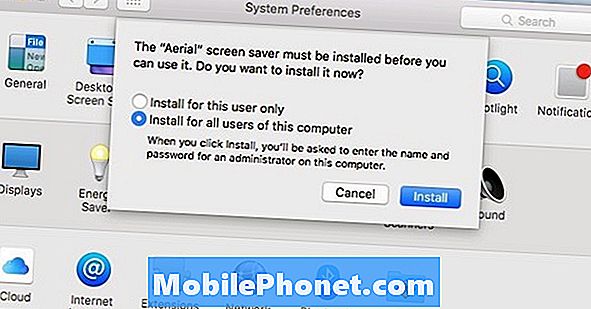
No turienes noņemiet .ZIP failu un saņemsiet failu, kas tiek saukts Aerial.saver. Vienkārši veiciet dubultklikšķi, lai to atvērtu un sāktu instalēšanas procesu. Tā atvērs sistēmas preferences, un jūs saņemsiet uznirstošo uznirstošo logu, kurā jautāsiet, vai vēlaties to instalēt tikai savā kontā vai visos datora kontos. Iet uz priekšu un izvēlieties Instalējiet visiem šī datora lietotājiem un pēc tam noklikšķiniet uz Uzstādīt.
Tālāk parādīsies ekrānsaudzētāju iestatījumu izvēlne, un, ritinot uz leju kreisajā sānjoslā, redzēsiet Antenas apakšā.
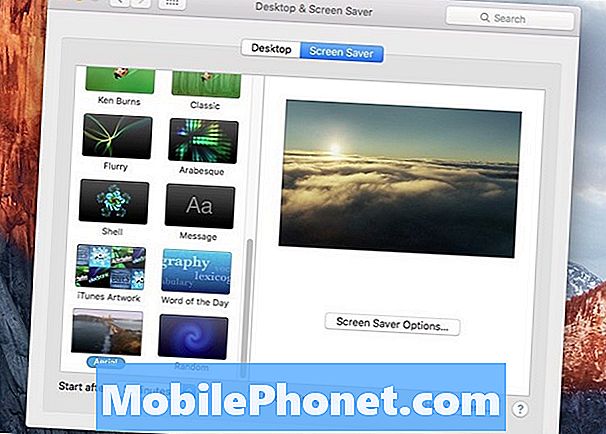
Atlasiet to un pēc tam noklikšķiniet uz Ekrānsaudzētāja opcijas. Tas ir, kur jūs varat izvēlēties un izvēlēties, kurus videoklipus atskaņos, kad ekrānsaudzētājs iespējos, bet jūs varat vienkārši vienkārši iespējot visus 34 videoklipus.
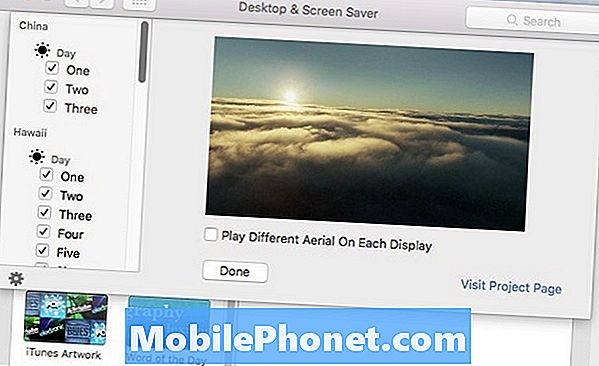
Tomēr pāris lietas, kas jāpatur prātā ar šiem jaunajiem ekrānsaudzētājiem. Videoklipi netiek glabāti lokāli jūsu Mac datorā, bet tie ir straumēti no Apple serveriem, kas nozīmē, ka tie izmantos joslas platumu, kad tie spēlē.
Ir svarīgi arī zināt, ka, tā kā tie ir galvenokārt video, tie izmantos jūsu Mac procesus, tādēļ, ja jums ir MacBook, kas darbojas ar akumulatora enerģiju, iespējams, nebūs laba ideja atstāt šos jaunos ekrānsaudzētājus uz ilgu laiku laika, jo tie varētu iztukšot akumulatoru ātrāk nekā citi ekrānsaudzētāji.
Diemžēl pašlaik nav iespējams iegūt šīs jaunās ekrānšāviņus uz Windows, un tās darbojas tikai OS X Mavericks un jaunākās versijas, bet, cerams, ātrāk vai vēlāk tiks parādīta Windows versija, lai gan mēs neesam pārliecināti, ka attīstītājs būs pietiekami ieinteresēts, lai padarītu šos ekrānsaudzētāji, kas ir saderīgi ar Windows, bet mēs varam vismaz sapņot.


